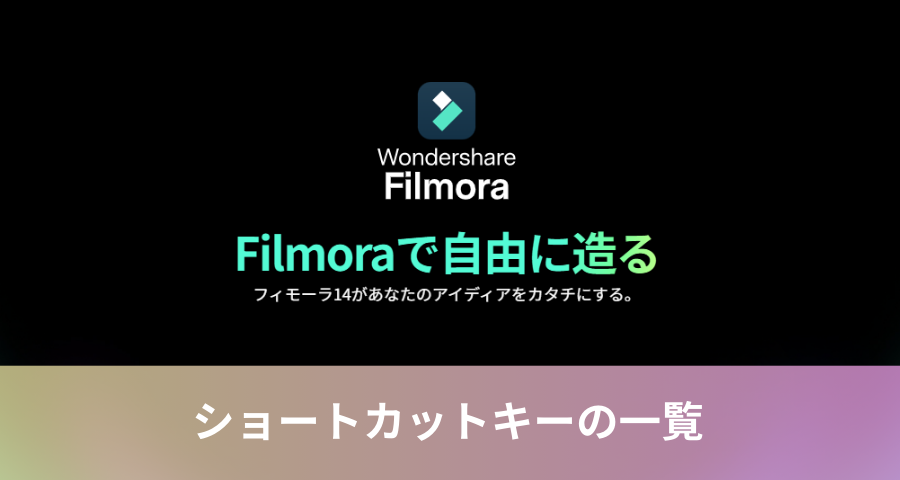動画編集ソフトの「Filmora」で使用可能なショートカットキーを、一覧にしてまとめました。
各項目ごとに、私が良く使用するショートカットキー順にならべてあります。
あまり使う事が無いショートカットキーは省いていますので、予めご了承ください。
コチラのページは随時更新していきます!ブックマークをしておいていただけると幸いです!

wako
Filmoraに相性抜群の左手デバイス

「Filmora」のショートカットキーは、左手デバイスを使用すると効率が格段に上がります!

キーの割り当てをカスタマイズできる左手デバイスであれば、どれを選んでも問題はないかと思いますが、ダイヤルキーが複数付いているTourBoxはタイムラインの操作も簡単!
気になった方は以下の記事を確認してください!
再生機能とタイムライン
タイムライン上のショートカットキーは特に多用しています。最終確認をする際に倍速を使用すると便利です!

wako
| Space | 再生、停止 |
| M | マーカーを追加 |
| L | 倍速確認 (2倍、4倍、6倍、8倍、16倍、32倍速) |
| J | 倍速逆再生 (2倍、4倍、6倍、8倍、16倍、32倍速) |
| Alt + Enter | 全画面表示 |
| ← | 前のフレーム |
| → | 次のフレーム |
| Shift + ← | 前の秒 |
| Shift + → | 次の秒 |
| ↑ | 前の編集ポイント |
| ↓ | 次の編集ポイント |
| Shift + ↑ | 前のマーカーへ |
| Shift + ↓ | 次のマーカーへ |
| Shift + Home | クリップの先頭に移動 |
| Shift + End | クリップの最後に移動 |
複数クリップの選択
他に覚えておくと便利なショートカットキーとしては、複数のクリップを選択するキー入力。
| 1つずつ選択したい | Controlキーを押しながらクリップを選択 |
| 範囲指定する場合 | Shiftキーを押しながら範囲の最終地点をクリック |
| 後ろをすべて選択 | Shift+A |
時間の長い動画を制作する際に、タイムラインにズレが起こってしまうミスを防ぐという意味で、「後ろをすべて選択(Shift+A)」は大変重宝するショートカットキーです。

wako
編集
エフェクトコピーとペーストは使い始めると編集効率が上がります!

wako
| Control + B | 分割 |
| Ctrl + Alt + C | エフェクトコピー |
| Ctrl + Alt + D | エフェクトを貼り付ける |
| Control + A | すべてを選択 |
| Alt + R | オーディオ録音 |
| Ctrl + R | 速度、持続期間を変更 |
| Ctrl + S | 上書き保存 |
| Ctrl + E | エクスポート |
画像の置き換え

タイムライン上の入れ替えたい画像に対し、ドラッグアンドドロップする際にAltキーを押しながら画像をひっぱってくると、画像を入れ替えることが可能です。
基本操作
ここではFilmoraだけではないですが、基本的なショートカットキーを紹介しておきます!

wako
| Control + C | コピー |
| Control + D | ペースト |
| Control + Z | 元に戻す |
| Control + Y | やり直す |
| Ctrl + A | 全選択 |
まとめ

動画編集ソフトの「Filmora」で使用可能なショートカットキーをまとめてみました!
引き続き使い勝手の良いショートカットキーについて追記していきます。
Filmora関係の他の記事も投稿していますので、もしよかったらチェックしてみてください!

wako